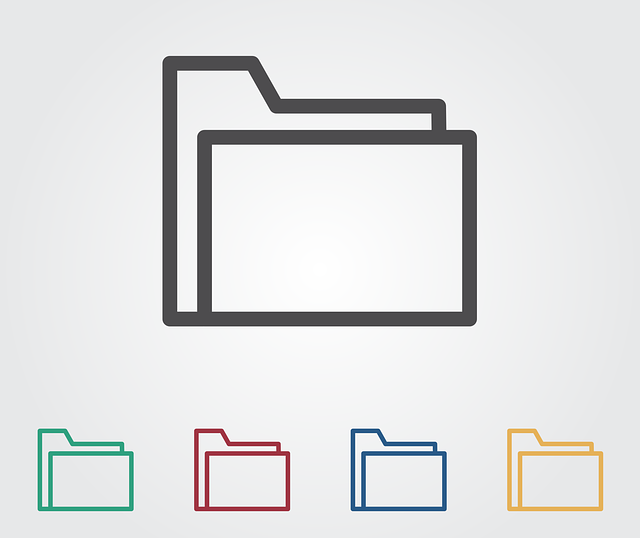Power Automate Desktopを使っていて悩むことの一つに、「開く」ウインドウが表示されるとファイル指定ががうまくできないという点があります。こうした場合の対処法を確認してみましょう。
フォルダ名・ファイル名がわかっているのに指定できないもどかしさ
先日、Power Automate Desktop(以下、PADとします)で、扱いたいファイル名がわからない場合の対処法について整理しました。
今回は、逆にファイルの保存場所・ファイル名共にわかっているのに、うまく扱えないケースについて考えてみたいと思います。
具体的には、Webサービスやアプリなどでファイルをアップロードする場合に、次の画像のようなファイルを指定するための「開く」というウインドウが表示されるケースがあります。
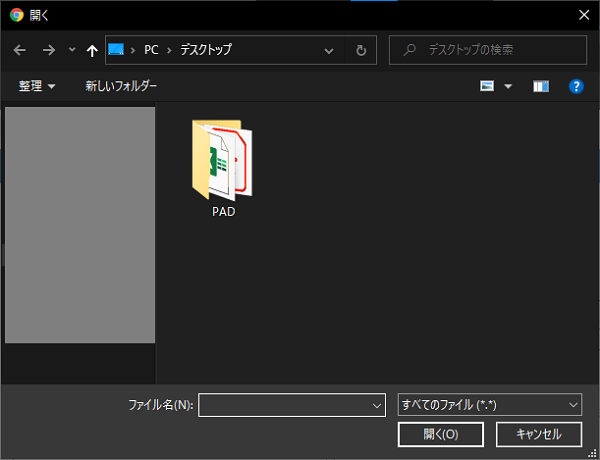
※『「開く」ウインドウ』が正式名称かわかりませんが、以下この呼び方で統一します。
手動でファイルを指定する際には便利なのですが、PADでこの画面を使ってファイルを指定しようとすると、
- 対象のフォルダまで移動する操作
- 対象のファイルをクリックする操作
の2つが必要となり、かなり面倒なことになります。
具体的に何が面倒かというと、
- 最初にどのフォルダが表示されるかわからないので、そこから対象のフォルダまで移動させるのが難しい
- ファイルアイコンの表示方法(アイコンなのか一覧なのかなど)が変ってしまうと、ファイルを正しくクリックできないケースがある
といった点が挙げられます。
アプリ間がAPI連携でつながっていれば、ファイルの場所を手動で探して指定するといった悩みは生じないのですが、パソコン作業ではこのようなファイル指定がまだまだ残っているのも事実。
将来的にはこうした作業は不要になってくると思いますが、過渡期としてこうした対応も必要となりますので、やり方を確認しておきましょう。
「ファイル名」欄にパスごと直接入力してしまおう
こうした場合に、どうすれば対象のファイルを指定できるか?
結論から言ってしまえば、
「ファイル名」欄にパスを含めたファイル名を直接入力
すればできます。
仮に、指定したいファイルが、Cドライブのテストフォルダ内にある「test.pdf」というファイルだとします。
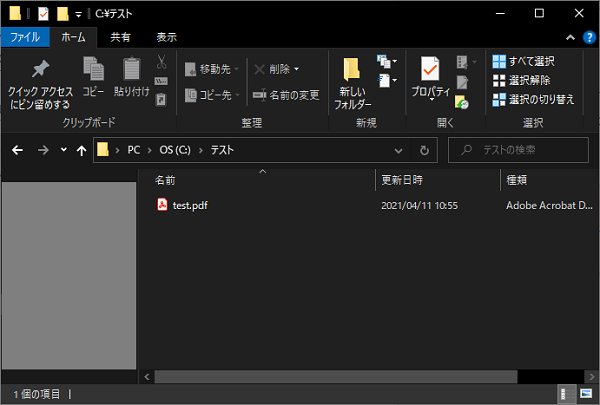
この場合、「開く」ウインドウのファイル名欄に
C:\テスト\test.pdf
と入力してしまえばいいんです。
具体的には、下の図の赤枠のところに、C:\テスト\test.pdf と入力するようにフローを作成します。
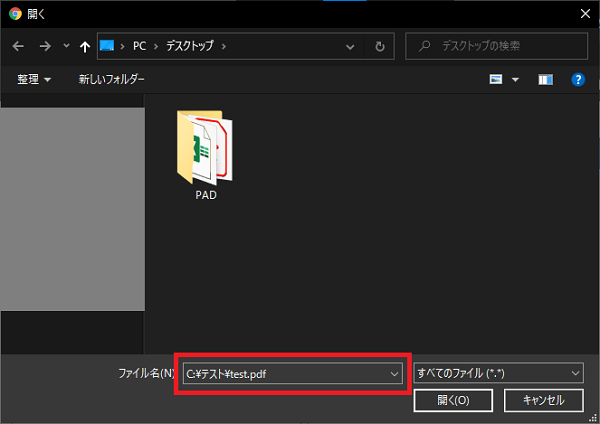
フローとしては、次のようになります(「開く」ウインドウを開くアクションは省略しています)。
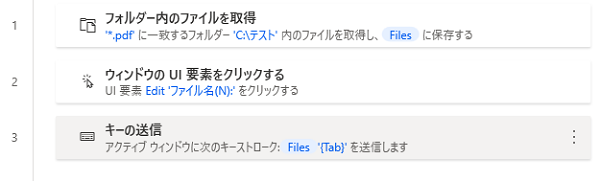
流れとしては、次のようになります。
- C:\テストフォルダにあるファイルを、変数Filesに入れる
- 「開く」ウインドウのファイル名欄をクリックする(「開く」ウインドウを開く操作は、今回省略)
- 2でクリックしたところに、変数Filesの中にあるデータ(=”C:\テスト\test.pdf”)を送信
これで、「開く」ウインドウが表示されたとしても、指定したいファイルを確実に指定することが可能です。
※「フォルダー内のファイルを取得」アクションを使わずに「変数の設定」アクションで直接指定しても構いません。
なお、「キーの送信」アクションのところで、Filesの後に{Tab}を指定していますが、最初Enterキー({Enter})を指定したところ、ファイルを指定した後に再度「開く」ウインドウが開いてしまったため、影響がなさそうな{Tab}に変更しています。
{Tab}をなくして、「キーの送信」アクションの後に、「開く」ボタンをクリックしようかとも考えたのですが、{Tab}を削除すると、なぜかキーの送信アクションがエラーに・・・。
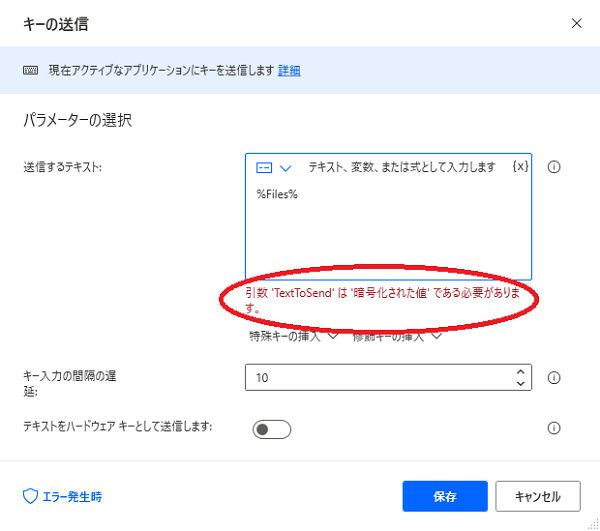
このあたりは、私も試行錯誤しながらとなりますので、それぞれの環境に合わせて微調整していただければと思います。
「人の作業をそのまま自動化」という発想の一歩先を目指す
「開く」ウインドウが表示されてしまう場合の、ファイルの指定方法についてまとめてみました。
今回のやり方が、本来想定されている方法がどうかはわかりません。もしかしたらかなり粗っぽいやり方なのかもしれません。
とはいえ、現在は「とにかくまず自動化してみること」を優先してつくっている状況です。
RPA全般に言えることですが、最初は
「人がやっている作業をそのまま覚えさせて自動化する」
というところからスタートします。
最初はそれで問題ないのですが、そのうち今回のように
「人の作業をそのまま覚えさせるのが大変、もしくは汎用性がなくて応用が効かない」
というケースに遭遇するようになります。
そうなった場合に、違うやり方を発想できるか、試せるかというのは、さらに自動化を推進できるかどうかの分かれ道になるでしょう。
RPAは始めるのはカンタンですが、本格的に活用するにはやはりプログラミング的な思考はどこかで必要になってきます。
今回の記事で、その点を少しでも理解いただけると、今まで以上に活用できるのではないかな、と期待しています。
投稿者

- 加藤博己税理士事務所 所長
-
大学卒業後、大手上場企業に入社し約19年間経理業務および経営管理業務を幅広く担当。
31歳のとき英国子会社に出向。その後チェコ・日本国内での勤務を経て、38歳のときスロバキア子会社に取締役として出向。30代のうち7年間を欧州で勤務。
40歳のときに会社を退職。その後3年で税理士資格を取得。
中小企業の経営者と数多く接する中で、業務効率化の支援だけではなく、経営者を総合的にサポートするコンサルティング能力の必要性を痛感し、「コンサル型税理士」(経営支援責任者)のスキルを習得。
現在はこのスキルを活かして、売上アップ支援から個人的な悩みの相談まで、幅広く経営者のお困りごとの解決に尽力中。
さらに、商工会議所での講師やWeb媒体を中心とした執筆活動など、税理士業務以外でも幅広く活動を行っている。
最新の投稿
 税理士2025年7月3日法人の事業承継について、街の税理士目線で考えてみる
税理士2025年7月3日法人の事業承継について、街の税理士目線で考えてみる 経営管理2025年6月29日月次決算の早期化が大事な理由とその対策
経営管理2025年6月29日月次決算の早期化が大事な理由とその対策 AI2025年6月26日生成AIの進化と「税理士の仕事なくなる」論について
AI2025年6月26日生成AIの進化と「税理士の仕事なくなる」論について 仕事術・勉強法2025年6月22日自分がイメージしているとおりに行動してもらうのは難しい
仕事術・勉強法2025年6月22日自分がイメージしているとおりに行動してもらうのは難しい